win10笔记本重置系统的操作方法!
发布时间:2017-04-06 22:13:25 浏览数:
许多使用Win10笔记本的用户反映,笔记本系统出现异常,经常出现各种错误弹窗,使用多种方法进行设置优化后问题依旧,该如何将系统重置成原来正常时的样子呢?在本文中系统粉小编给大家分享下重置win10系统的方法!
步骤:
1、按下【Windows + I】组合键打开windows 设置,点击【更新和安全】;
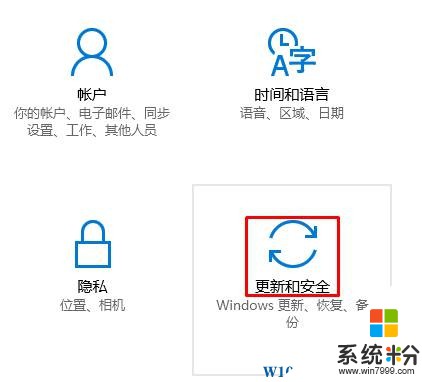
2、在左侧点击【恢复】,在右侧点击【开始】按钮;
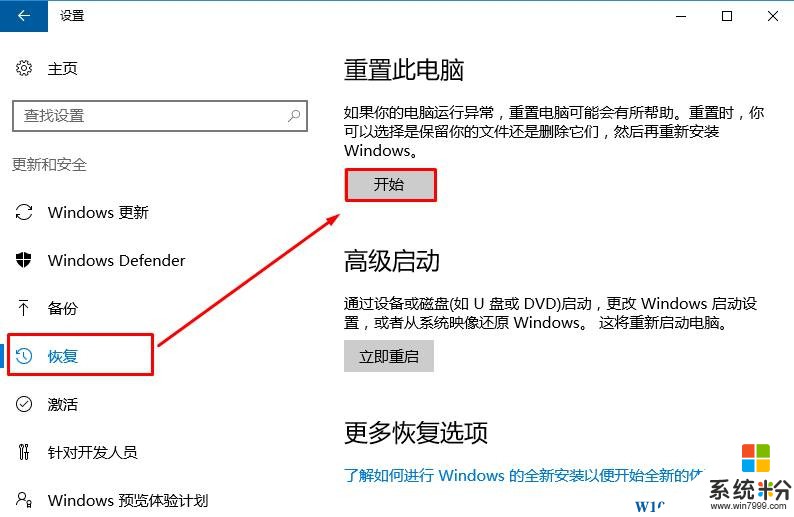
3、接着我们可以选择选择保留文件还是不保留个人文件;
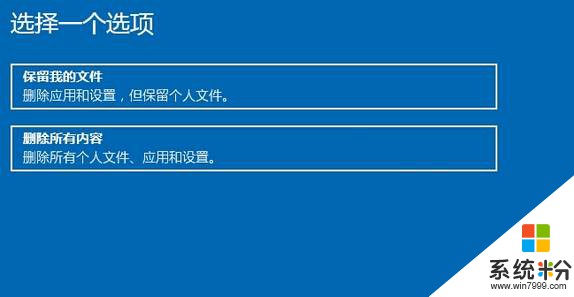
4、在这里小编选择删除所有内容,就会弹出以下界面,点击下一步,如图:

5、准备就绪,可以重置这台电脑 我们点击【重置】即可。
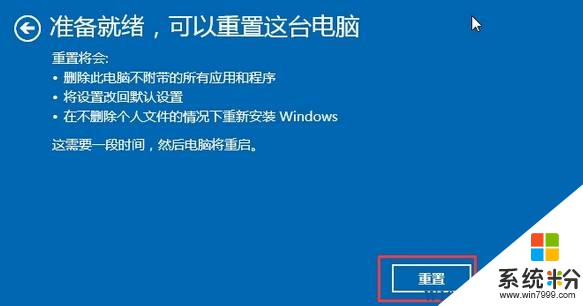
win10笔记本就开始恢复系统了。

步骤:
1、按下【Windows + I】组合键打开windows 设置,点击【更新和安全】;
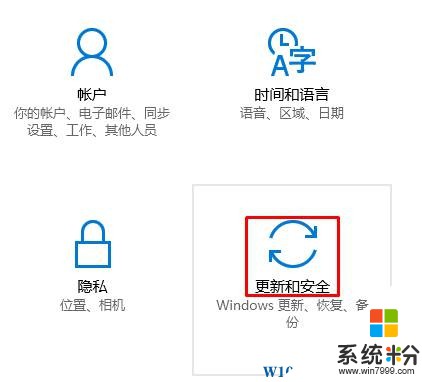
2、在左侧点击【恢复】,在右侧点击【开始】按钮;
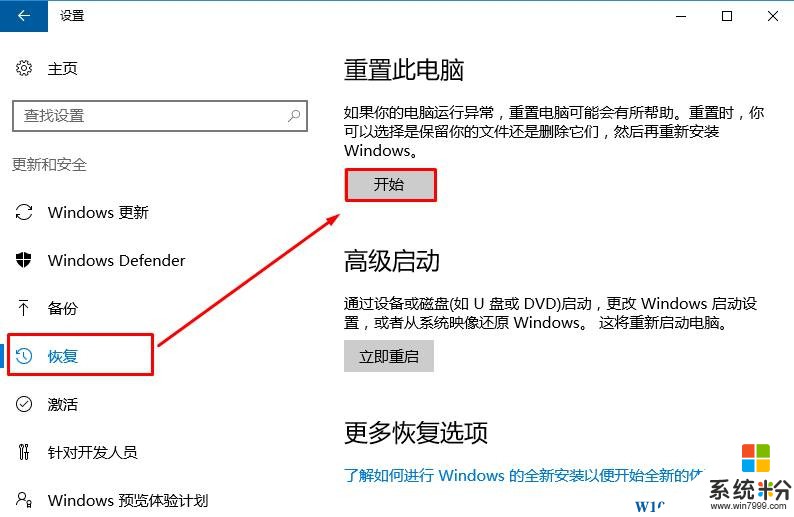
3、接着我们可以选择选择保留文件还是不保留个人文件;
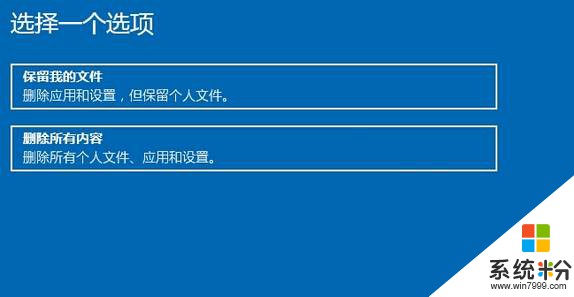
4、在这里小编选择删除所有内容,就会弹出以下界面,点击下一步,如图:

5、准备就绪,可以重置这台电脑 我们点击【重置】即可。
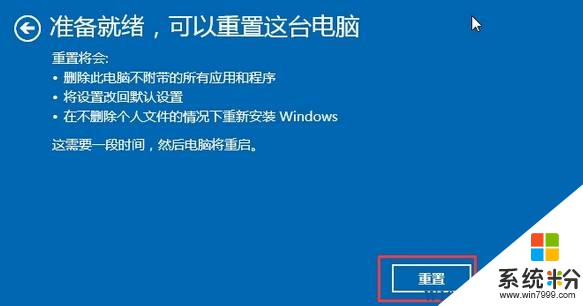
win10笔记本就开始恢复系统了。
